Mails, der identificeres som mulig uønsket mail, kan automatisk flyttes til mappen Uønsket mail. Malware – potentielt skadelig software eller kode – deaktiveres.
Bemærk!: Mange af funktionerne i det nye Outlook til Windows fungerer på samme eller samme måde som Outlook på internettet. Hvis du er interesseret i at prøve den nye oplevelse, kan du se Introduktion til det nye Outlook til Windows.
Hvis du modtager uønskede mails, kan du blokere de mailadresser og domæner, du ikke ønsker at modtage mails fra. Tilføj en vilkårlig mailadresse eller et domæne til din liste over blokerede afsendere for at sende disse mails direkte til mappen Uønsket mail.
Bemærk!: Uønsket mail bevares i 30 dage, før den slettes automatisk og ikke kan genoprettes. Få mere at vide under Gendan og gendan slettede elementer i Outlook.
-
Øverst på siden skal du vælge Indstillinger .
-
Vælg Mail > Uønsket mail.
-
Hvis du vil blokere en mailadresse eller et domæne, skal du vælge Blokerede afsendere og domæner og vælge Tilføj blokeret afsender. Angiv den mailadresse, du vil blokere, eller hvis du vil blokere alle mails fra et domæne, skal du angive domænenavnet.
-
Vælg OK, og vælg derefter Gem.
Hvis du vil fjerne en person fra listen over blokerede afsendere, skal du følge vejledningen nedenfor.
-
Vælg Indstillinger .
-
Vælg Mail > Uønsket mail.
-
Vælg den adresse eller det domæne, du vil fjerne blokeringen af, og vælg

Der er tidspunkter, hvor du ikke ønsker meddelelser fra en bestemt person eller et domæne ender i mappen uønsket mail. Meddelelser fra adresser eller domæner på listen over afsendere, du har tillid til, bliver ikke flyttet til mappen uønsket mail.
-
Øverst på siden skal du vælge Indstillinger .
-
Vælg Mail > Uønsket mail.
-
Under Sikre afsendere og domæner skal du vælge Tilføj sikker afsender og angive den mailadresse eller det domæne, du vil tilføje.
-
Vælg OK, og vælg derefter Gem.
Tip!:
-
For at redigere eller fjerne mails eller domæner fra listen over Blokerede afsendere skal du markere elementet på listen og derefter vælge Rediger


-
Hvis du vil tømme mappen Uønsket mail skal du vælge Uønsket mail på mappelisten og derefter vælge Slet alle øverst på skærmen.
Har du stadig brug for hjælp?
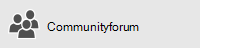
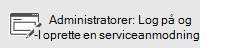
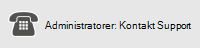
Hvis du bruger Microsoft 365 drevet af 21Vianet i Kina, kan du læse Kontakt support til Microsoft 365 til virksomheder – hjælp til administratorer.
Relaterede emner
Administrer mails ved hjælp af regler i Outlook
Bruge Clutter til at sortere meddelelser med lav prioritet i Outlook på internettet










